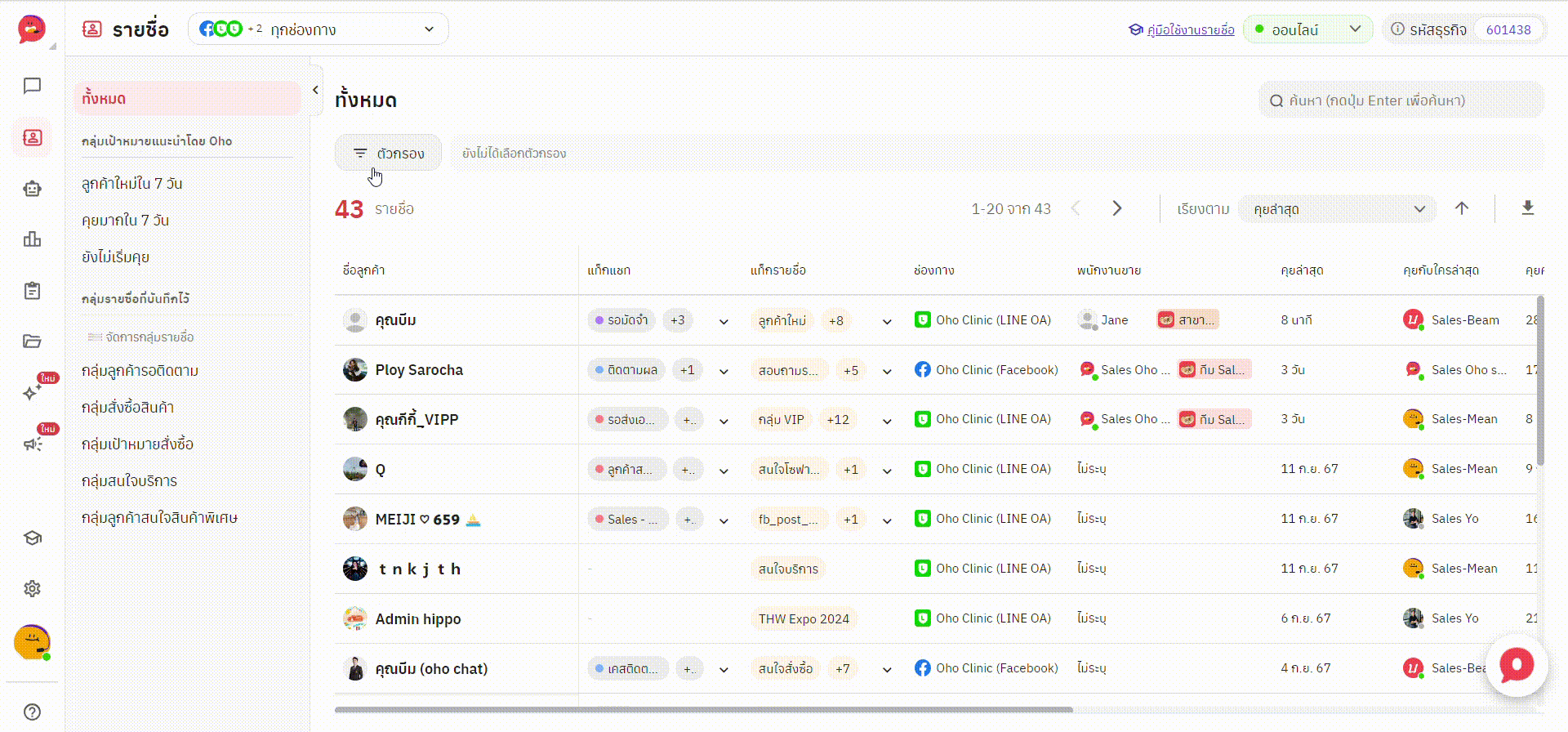คู่มือการใช้งาน Oho Chat /
แนะนำบทบาท พนักงานขาย (Sale visibility)
บทบาทใหม่ บทบาทพนักงานขาย จากทาง Oho Chat เพื่อเข้ามาช่วยส่งเสริมการทำงานของธุรกิจที่มีทีมขาย ให้สามารถบริหารจัดการทีมและลูกค้าได้อย่างลื่นไหล
เนื้อหาในหน้านี้
- บทบาทพนักงานขาย คืออะไร
- บทบาทพนักงานขาย เหมาะสำหรับธุรกิจใด
- บทบาทพนักงานขาย แตกต่างจากบทบาทอื่น ๆ ใน Oho Chat อย่างไรบ้าง
- วิธีการตั้งค่าบทบาทพนักงานขายไม่ให้เห็นแชทกัน บน Oho Chat
- 1. วิธีการตั้งค่าสร้างบทบาทพนักงานขาย
- วิธีปรับสมาชิกที่มีอยู่ในธุรกิจอยู่แล้ว ให้เป็นบทบาทพนักงานขาย
- 2. วิธีตั้งค่าการมองเห็นของพนักงานขายในการตั้งค่าทีม
- วิธีการปรับตั้งค่าของทีม เมื่อมีการสร้างทีมไว้อยู่แล้ว
- 3. วิธีการกำหนดพนักงานขายผู้ดูแลลูกค้าในห้องแชท
- 3.1 ระบบ Oho Chat เพิ่มพนักงานขายให้อัตโนมัติ
- 3.2 ผู้ใช้งานต้องการระบุเอง หรือต้องการแก้ไข พนักงานขาย
- ข้อแนะนำสำหรับเจ้าของหรือผู้จัดการ
บทบาทพนักงานขาย คืออะไร
- บทบาทพนักงานขาย เป็นบทบาท เพื่อเข้ามาช่วยส่งเสริมการทำงานของธุรกิจที่มีทีมขาย ให้สามารถบริหารจัดการทีมและลูกค้าได้อย่างลื่นไหล และสามารถปิดกั้นการมองเห็นของทีมขายได้ทั้งระดับทีมและระดับบุคคล ที่จะช่วยให้ทีมขายทำงานร่วมกันได้อย่างมีประสิทธิภาพมากขึ้น
บทบาทพนักงานขาย เหมาะสำหรับธุรกิจใด
- พนักงานขาย หรือ ทีมขาย : ที่ต้องการดูแลลูกค้าของตนเองโดยไม่ต้องการให้พนักงานขายคนอื่น/ทีมอื่น เห็นแชทหรือข้อมูลลูกค้าของตนเอง
- เจ้าของกิจการ หรือ ผู้จัดการ : ที่ต้องการกระจาย Leads ให้กับพนักงานขายแต่ละคนดูแลโดยไม่ต้องการให้แย่งลูกค้ากัน แต่ต้องสามารถเห็นภาพรวมได้
บทบาทพนักงานขาย แตกต่างจากบทบาทอื่น ๆ ใน Oho Chat อย่างไรบ้าง
- จากเดิม Oho Chat มีบทบาททั้งหมด 5 บทบาทด้วยกัน มาดูกันว่าพนักงานขายจะแตกต่างกับบทบาทอื่น ๆอย่างไรบ้าง
- ต่างจากแอดมินอย่างไร
- บทบาทพนักงานขาย จะสามารถใช้งาน/สร้าง/แก้ไข ข้อมูลลูกค้า คลังคำตอบ คลังสื่อ แชทบอท ได้เหมือนแอดมิน แต่ไม่สามารถแก้ไขข้อมูลธุรกิจ ตั้งค่าเชื่อมต่อช่องทาง หรือการจัดการแพ็กเกจชำระเงินได้
- แอดมิน มองเห็นรายชื่อในระบบทั้งหมด แต่พนักงานขายเห็นแค่รายชื่อลูกค้าของตนเองหรือของทีมตนเองเท่านั้น(ขึ้นอยู่กับการตั้งค่าทีม)
- ต่างจากทีมงานอย่างไร
- พนักงานขาย สามารถแก้ไขข้อมูลรายชื่อที่เป็นลูกค้าของตนเองได้ ทีมงานทำไม่ได้
- พนักงานขายสามารถแก้ไข คลังคำตอบ คลังสื่อได้ ในขณะที่ทีมงานใช้งานได้อย่างเดียว
- ต่างจากเอเจนต์อย่างไร
- หากรายชื่อไหนถูกระบุแล้วว่าพนักงานขายคนนั้นๆเป็นคนดูแล เมื่อลูกค้าติดต่อกลับมาในห้อง แชทบอทตอบแล้ว แชทบอทตอบไม่ได้ เรียกสมาชิก พนักงานขายสามารถมองเห็นแชทและดูแลลูกค้าได้ทันที ต่างกับเอเจนต์ที่จะต้องรอมีคนส่งแชทให้ก่อน
วิธีการตั้งค่าบทบาทพนักงานขายไม่ให้เห็นแชทกัน บน Oho Chat
- จะมีการตั้งค่า 3 ส่วนดังนี้
- วิธีการตั้งค่าสร้างบทบาทพนักงานขาย
- วิธีตั้งค่าการมองเห็นของพนักงานขายในการตั้งค่าทีม
- วิธีการกำหนดพนักงานขายผู้ดูแลลูกค้าในห้องแชท
1. วิธีการตั้งค่าสร้างบทบาทพนักงานขาย
- จะมี 3 ขั้นตอนดังนี้
🔴 ขั้นตอนที่ 1 เข้าสู่หน้าการเพิ่มสมาชิก
- ไปที่การตั้งค่า ⇒ คลิกแท็บ สมาชิก ⇒
+เพิ่มสมาชิก

🔴 ขั้นตอนที่ 2 ใส่ข้อมูลสมาชิกและเลือกบทบาท
- ใส่รายละเอียดของสมาชิก โดยระบุชื่อ และบทบาทพนักงานขาย (รายละเอียดสามารถแก้ไขได้ภายหลัง) เมื่อกรอกครบแล้ว กด
สร้างลิงก์คำเชิญระบบจะนำไปสู่ขั้นตอนถัดไป

🔴 ขั้นตอนที่ 3 ส่งลิงก์คำเชิญให้กับสมาชิก
- คุณสามารถส่งลิงก์คำเชิญให้กับสมาชิกใหม่ได้ 2 วิธี
- คัดลอกลิงก์คำเชิญ แล้วนำไปส่งให้ในช่องทางที่สะดวก
- กรอกอีเมลเพื่อส่งคำเชิญไปทางอีเมล

เพียงเท่านี้ ก็สามารถสร้างบทบาทพนักงานขาย อยู่บนธุรกิจ Oho Chat แล้ว
วิธีปรับสมาชิกที่มีอยู่ในธุรกิจอยู่แล้ว ให้เป็นบทบาทพนักงานขาย
- หากธุรกิจต้องการปรับบทบาทให้กับสมาชิกที่อยู่ในธุรกิจอยู่แล้ว ให้เป็นบทบาทพนักงานขาย เพื่อการปรับมุมมองในการเข้าถึงแชทหรือข้อมูลอื่น ๆ
🔴 ขั้นตอนที่ 1 เข้าสู่หน้าตั้งค่าสมาชิก
- ไปที่การตั้งค่า ⇒ คลิกแท็บ สมาชิก ⇒ เลือกสมาชิกที่ต้องการเปลี่ยนบทบาท

🔴 ขั้นตอนที่ 2 แก้ไขข้อมูลหรือเปลี่ยนบทบาท
- คลิกไอคอน ปากกา ⇒ เลือกที่บทบาทจะมีให้เลือก พนักงานขาย และ กด
บันทึก

2. วิธีตั้งค่าการมองเห็นของพนักงานขายในการตั้งค่าทีม
- จะมี 2 ขั้นตอนดังนี้
🔴 ขั้นตอนที่ 1 เข้าสู่หน้าการตั้งค่าทีม
- ไปที่การตั้งค่า ⇒ คลิกแท็บ ทีม ⇒
+สร้างทีมใหม่
🔴 ขั้นตอนที่ 2 ใส่ข้อมูลทีม เพิ่มสมาชิก และ ตั้งค่าการมองเห็นของพนักงานขาย
- กรอกข้อมูลชื่อทีม (*จำเป็น) และ ตั้งค่าว่าต้องการให้พนักงานมองเห็นลูกค้าในรูปแบบใด ซึ่งประกอบ 2 รูปแบบ ดังนี้
- มองเห็นลูกค้าของตนเองและเพื่อนในทีม(ค่าเริ่มต้น) หมายถึง มองเห็นแชทและข้อมูลลูกค้าของตนเอง และเพื่อนพนักงานขายที่อยู่ในทีมเดียวกัน ไม่สามารถเห็นของพนักงานขายที่อยู่ทีมอื่นได้
- มองเห็นลูกค้าของตนเองเท่านั้น หมายถึง มองเห็นแชทและข้อมูลลูกค้าของตนเองเท่านั้น ไม่สามารถเห็นของพนักงานขายคนอื่น ๆได้เลย
- เมื่อใส่ข้อมูลครบแล้ว ⇒ กด
บันทึก

วิธีการปรับตั้งค่าของทีม เมื่อมีการสร้างทีมไว้อยู่แล้ว
- หากธุรกิจต้องการปรับการมองเห็นของทีมที่อยู่ในธุรกิจอยู่แล้ว โดยต้องการตั้งค่าการมองของบทบาทพนักงานขาย เพื่อการปรับมุมมองในการเข้าถึงแชทหรือข้อมูลอื่น ๆ
🔴 ขั้นตอนที่ 1 เข้าสู่หน้าการตั้งค่าทีม
- ไปที่การตั้งค่า ⇒ คลิกแท็บทีม
🔴 ขั้นตอนที่ 2 ตั้งค่าเพิ่มเติมการมองเห็นของพนักงานขาย
- คลิกไอคอน ปากกาทีมที่ต้องการตั้งค่าการมองเห็นของพนักงานขาย ⇒ เลื่อนลงมาข้างล่าง ตั้งค่าเพิ่มเติม คลิกเลือกข้อใดข้อหนึ่งและ กด
บันทึก

3. วิธีการกำหนดพนักงานขายผู้ดูแลลูกค้าในห้องแชท
3.1 ระบบ Oho Chat เพิ่มพนักงานขายให้อัตโนมัติ
3.2 ผู้ใช้งานต้องการระบุเอง หรือต้องการแก้ไข พนักงานขาย
3.1 ระบบ Oho Chat เพิ่มพนักงานขายให้อัตโนมัติ
- หากมีแชทใหม่เข้ามา และ พนักงานขายคนแรก ที่กดรับแชททันที ระบบจะเปลี่ยนพนักงานขายเป็นคนรับแชทคนแรกอัตโนมัติ โดยไม่ต้องใส่ข้อมูลเอง
3.2 ผู้ใช้งานต้องการระบุเอง หรือต้องการแก้ไข พนักงานขาย
- หากธุรกิจต้องการกำหนดพนักงานขายผู้ที่ดูแลลูกค้าในแชทนั้น ๆ สามารถกำหนดได้ง่าย ๆ ดังนี้
🔴 ขั้นตอนที่ 1 เพิ่มบทบาทพนักงานขายเข้าธุรกิจ หรือเปลี่ยนสมาชิกเดิมให้เป็นพนักงานขาย ดูขั้นตอนที่นี่
🔴 ขั้นตอนที่ 2 :ไปที่หน้าฟีเจอร์แชท ⇒ กดห้องแชทที่ต้องการระบุพนักงานขายผู้ดูแล ⇒ ดูที่รายละเอียดลูกค้าขวามือสุด ใต้ชื่อลูกค้า จะมีช่องเขียนว่า พนักงานขาย

🔴 ขั้นตอนที่ 3 คลิกไอคอนปากกา เพื่อแก้ไข และกดเลือกพนักงานขายที่ต้องการ


🔴 ขั้นตอนที่ 4 กดยืนยัน เพียงเท่านี้พนักงานขายผู้ดูแลก็จะสามารถดูแลลูกค้าได้โดยที่พนักงานขายคนอื่นมองไม่เห็นแชทนั้น ๆ
ข้อแนะนำสำหรับเจ้าของหรือผู้จัดการ
- เจ้าของธุรกิจหรือผู้จัดการ สามารถเพิ่มพนักงานขาย เมื่อมีแชทเข้ามาและยังไม่มีพนักงานขาย แชทจะส่งไปที่พนักงานขายคนนั้น ๆ ได้เลย
- ผู้ใช้งาน สามารถกรองห้องแชท หรือรายชื่อลูกค้าที่ยังไม่ระบุพนักงานขาย หรือพนักงานขายคนนั้น ๆ ได้
- ผู้ใช้งาน สามารถกรองพนักงานขาย ในหน้าฟีเจอร์รายชื่อ และ สามารถดาวน์โหลดข้อมูลออกมาเป็น Csv. เพื่อนำข้อมูลไปวิเคราะห์ต่อได้